photoshop怎样去掉双下巴
发布时间:2017-06-07 21:23
相关话题
有的女生比较胖,所以拍照片时会出现一些双下巴,这样就不美观了。其实这个去掉也不算太难,下面就让小编告诉你photoshop怎样去掉双下巴的方法,一起学习吧。
photoshop去掉双下巴的方法
打开一张双下巴的照片,对于双下巴部分用钢笔工具进行选择。


按CTRL再点击一下路径层,把这个路径层转化为选择区域。
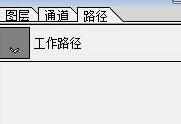

把相关的选择进行羽化,然后用一个CTRL+J来复制成一个新的图层。
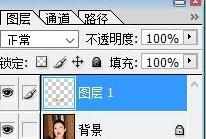
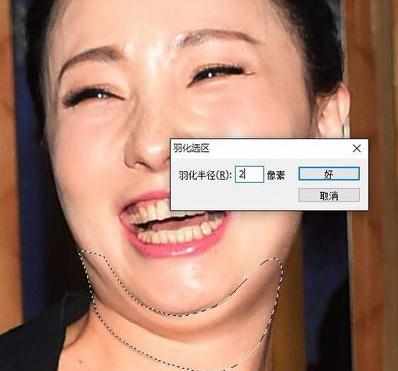
按下CTRL后再点击一下图层,让其成为一个选择区域,再点击一下图层面板下面的蒙版,形成一个蒙版图层。

先点击一下这个链接的图标,再点击一下图层中的图形,让这个蒙版可以可编辑的状态。
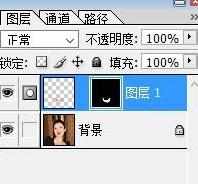
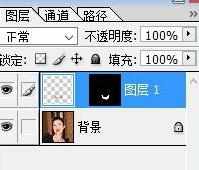
先用大小变形工具把下巴调整一下,从而让下巴消失。如果发现图片的颜色有一些不对,你可以用曲线调整一下,再用一些毛笔进行一定的修饰,从而更自然一些。

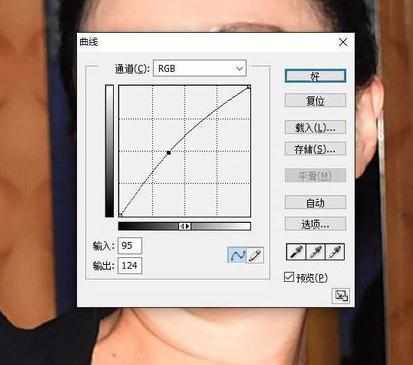
新增加一个图层蒙版,对于整个图层进行一定的调整,再看一下有没有缺憾,用笔章工具进行小心的檫除。
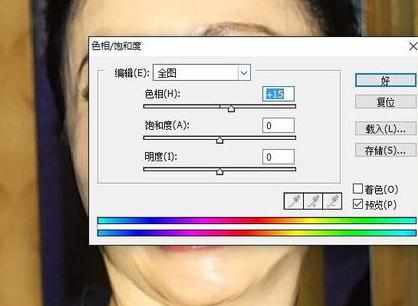
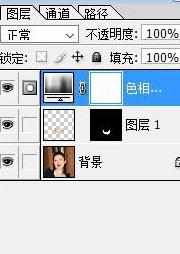


photoshop怎样去掉双下巴的评论条评论